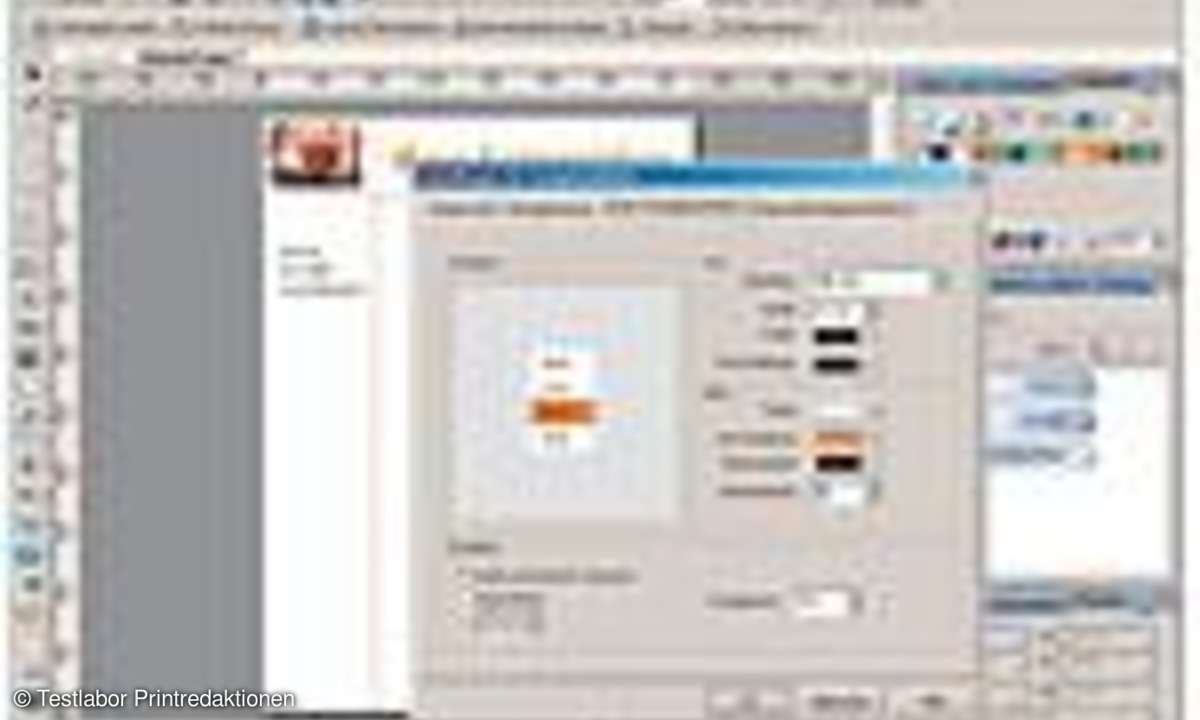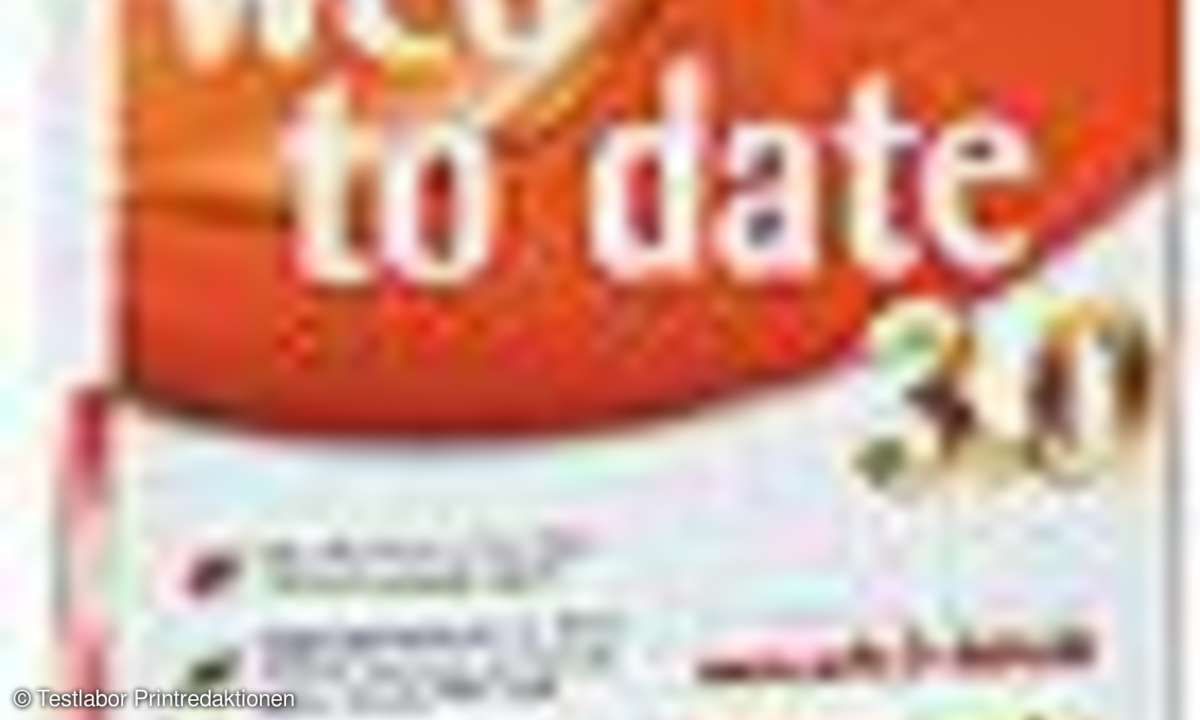Netbeans IDE in der Praxis
- Editoren für Web-Entwickler
- CSS-Editor Topstyle
- Netbeans IDE
- Netbeans IDE in der Praxis
- Zen Coding
In der aktuellen Version 1.7.3 enthält es den Webserver Apache mit PHP 5.3 und den Datenbankserver MySQL. Laden Sie das Paket von apachefriends.org herunter und installieren Sie es. Im schwarzen Kommandozeilenfenster, das am Ende des Setups erscheint, übernehmen Sie die Standardeinstellungen durch...
In der aktuellen Version 1.7.3 enthält es den Webserver Apache mit PHP 5.3 und den Datenbankserver MySQL. Laden Sie das Paket von apachefriends.org herunter und installieren Sie es. Im schwarzen Kommandozeilenfenster, das am Ende des Setups erscheint, übernehmen Sie die Standardeinstellungen durch wiederholtes Drücken der Eingabetaste.
Anschließend laden Sie die XDebug-DLL von xdebug.org herunter. Das ist nicht ganz trivial. Die Download-Seite versteckt sich hinter dem Link obtain (erhalten). Auf ihr finden Sie mehrere XDebug-Versionen, von denen jede in unterschiedlichen Varianten erhältlich ist. Ob Sie die aktuelle Beta oder die letzte stabile Version (derzeit 2.0.5) einsetzen, bleibt Ihrer Experimentierfreude überlassen.
Wichtig ist die Variante, denn die muss zur PHP-Konfiguration des Servers passen. Xampplite setzt ein mit dem Compiler C++ v6 kompiliertes PHP 5.3 mit Threaded Safety ein. Dementsprechend benötigen Sie die Variante 5.3 VC6 ohne den Zusatz "Non-threaded safe".
Speichern Sie die DLL im Unterverzeichnis C:\Xampplite\php\ext unter dem Namen php_xdebug.dll ab. Anschließend öffnen Sie die Datei php.ini aus dem Ordner C:\Xampplite\php in einem Text-Editor. An deren Ende fügen Sie die folgenden Zeilen ein:
report_zend_debug = 0
zend_extension="C:\xampplite\php\ext\
php_xdebug.dll"
xdebug.remote_enable=1
xdebug.remote_host=localhost
xdebug.remote_port=9000
xdebug.remote_handler=dbgp
Abschließend starten Sie Apache und My-SQL, indem Sie das Xampp Control Panel aufrufen und auf den jeweiligen Start-Knopf klicken. Beim ersten Mal erscheint eine Warnmeldung der Windows-Firewall, die Sie mit einem Klick auf Nicht mehr blockieren beseitigen. Setzen Sie ein Häkchen bei Svc, dann werden Apache und MySQL als Dienst eingerichtet und startet künftig automatisch mit Windows.
Erste Schritte mit Netbeans
Nach dem ersten Start von Netbeans sollten Sie noch zwei Plugins installieren, die das Programm um nützliche Funktionen erweitern. Klicken Sie im Extras-Menü auf Plugins und dann auf Katalog neu laden. Anschließend wechseln
Setzen Sie Häkchen vor den Einträgen PHP Manual Search und Web Preview, bevor Sie unten auf Installieren gehen. Die beiden Plugins versetzen Netbeans in die Lage, im Online-Handbuch von PHP nachzuschlagen und Webseiten ohne Rückgriff auf einen externen Browser anzuzeigen.
Mit Netbeans wird ein Beispiel-Projekt namens Air-Alliance - die Website einer fiktiven Fluggesellschaft - geliefert. Es enthält eine kleine Web-Anwendung und eignet sich prima, um damit Netbeans zu erkunden. Klicken Sie auf der Startseite auf Beispiel-Projekt ausprobieren.
Im folgenden Fenster markieren Sie unter Beispiele die Rubrik PHP und dann Air Alliance Sample Application. Klicken Sie auf Weiter und auf Beenden.
Netbeans kopiert die Dateien des Projektes in einen Ordner in Eigene Dateien (XP) beziehungsweise Dokumente (Vista/7). Dort nützen sie uns aber nichts - sie müssen in den Ordner C:\xampplite\htdocs, damit Apache sie dem Webbrowser servieren kann. Legen Sie unterhalb von htdocs einen neuen Ordner Airalliance an.
Dann rufen Sie in Netbeans die Projekt-Einstellungen auf, indem Sie links oben mit der rechten Maustaste auf Airalliance und dann auf Eigenschaften klicken. Setzen Sie ein Häkchen vor Copy files from Sources Folder to another location (Kopiere Dateien aus dem Quellordner an einen anderen Ort).
Hinter Copy to Folder klicken Sie auf Browse und steuern den Airalliance-Ordner an. In der Rubrik Run Configuration tragen Sie hinter Project URL ein https://localhost/Airalliance/ ein. Dann bestätigen Sie mit OK.
Abschließend müssen Sie noch die Projektdatenbank erzeugen. Öffnen Sie über Netbeans Projektverwaltung den Ordner sql und dann mit einem Doppelklick die darin enthaltene Datei aadb_dump.sql. Kopieren Sie deren Inhalt ab Zeile 11 in die Zwischenablage. Dann öffnen Sie die Adresse https://localhost/phpmyadmin im Webbrowser.
Auf der folgenden Webseite tragen Sie unter Neue Datenbank anlegen ein airalliance ein und klicken auf Anlegen. Als Nächstes gehen Sie auf SQL und fügen den Zwischenablageninhalt in das große Textfeld ein. Klicken Sie auf OK und das Beispielprojekt ist fertig eingerichtet. Auf ähnliche Weise können Sie eigene Projekte in Ihrer neuen Entwicklungsumgebung starten.
Code-Bearbeitung mit Netbeans
Öffnen Sie die Datei listitinerary.php, welche die Ausgabe der Reiserouten erzeugt. Setzen Sie den Cursor auf die Variable $itineraryData in Zeile 38. Netbeans hebt automatisch alle Stellen im Code hervor, an denen die Variable vorkommt. Durch Drücken von <STRG>+<R> können Sie die Variable im gesamten Code umbenennen - und im Unterschied zum konventionellen Suchen-und-Ersetzen wirklich nur die Variable.